Schritt 1: Festlegen der Druckbedingungen
Legen Sie den Druckbereich für das Drucken & Schneiden sowie die Schnittmarken fest.
Vorgehensweise
-
Starten Sie CorelDRAW und öffnen Sie dann ein neues Dokument.
Legen Sie die Dokumentgröße fest.
-
Klicken Sie in der Symbolleiste auf
 .
Die Palette Roland CutStudio wird angezeigt.
.
Die Palette Roland CutStudio wird angezeigt.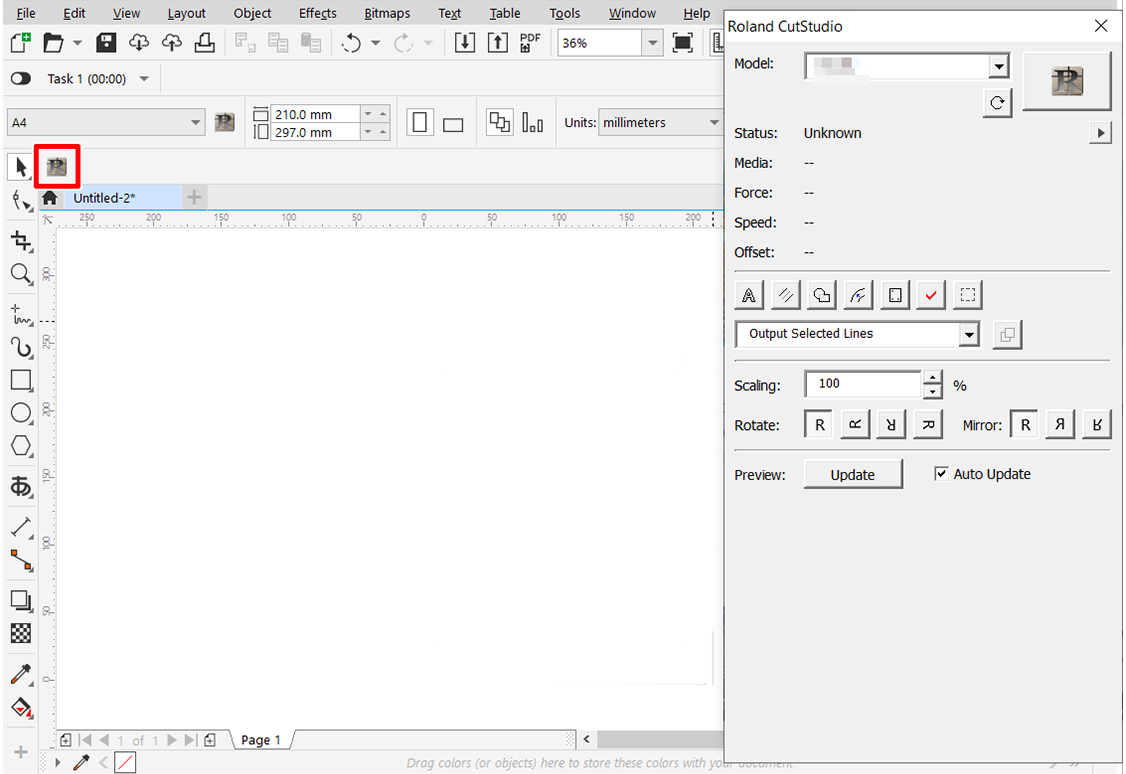
-
Klicken Sie in der Palette auf
 .
.
Schnittmarken werden in das Dokument eingefügt.
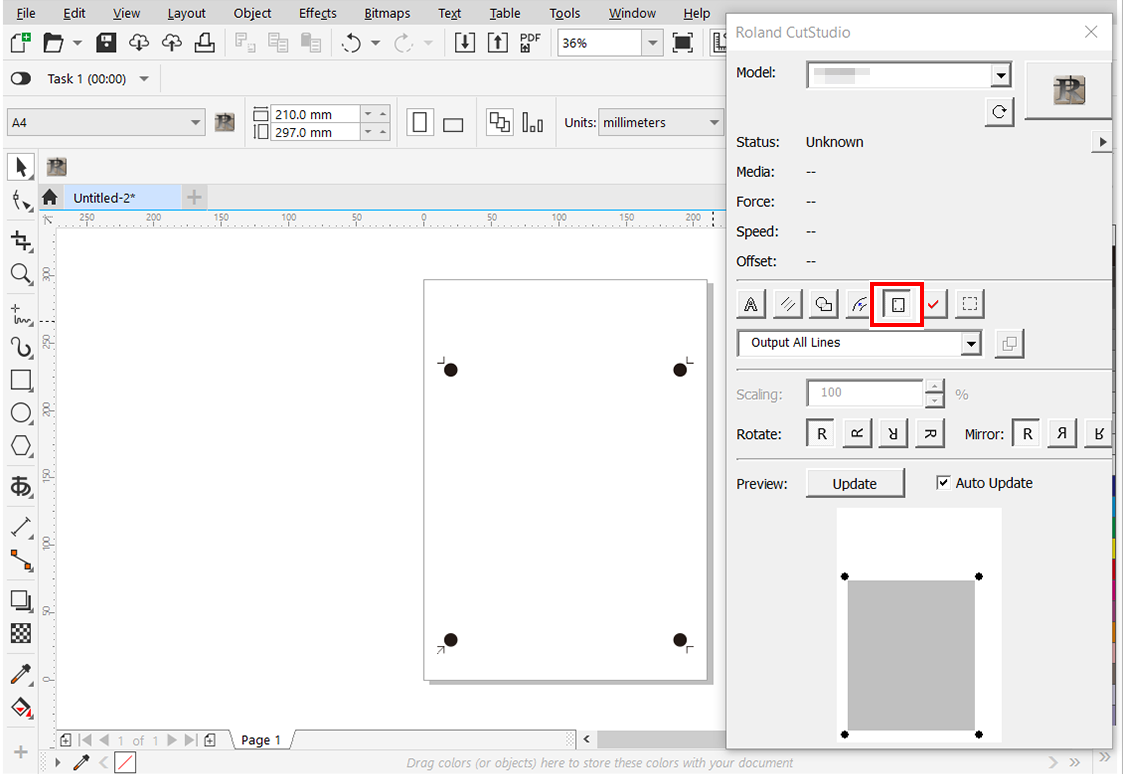
-
Klicken Sie in der Palette auf
 und dann auf Crop-marks.
und dann auf Crop-marks.
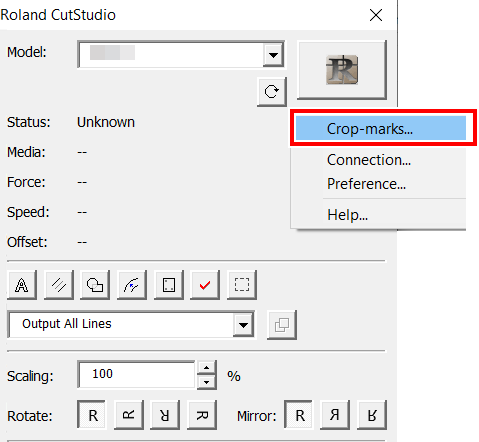
-
Stellen Sie Type, Point ein.
Wählen Sie für Type „GS2-24“ aus.
Point gibt die Anzahl der Schnittmarken an.
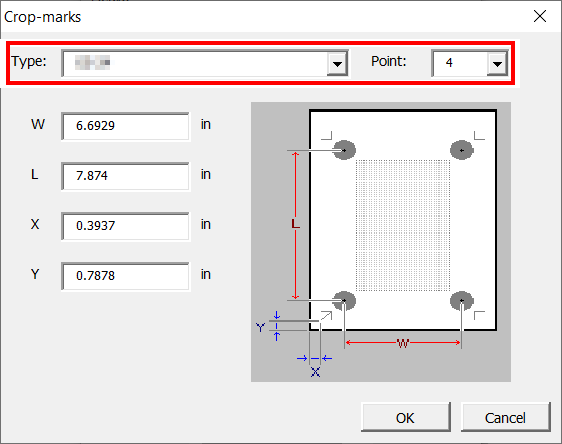
Wenn für Point „4“ ausgewählt ist Zuschnittsmarken: 4 Punkte Wenn für Point „3“ ausgewählt ist Zuschnittsmarken: 3 Punkte Normalerweise wählen Sie unter Point „4“ aus. Wenn für Point „3“ ausgewählt ist, ist der Werkzeugmodus nicht verfügbar.
-
Legen Sie den Rand und den Abstand zwischen den Schnittmarken fest und klicken Sie dann auf OK.
Einzelheiten zu den Rändern und dem Abstand zwischen den Schnittmarken finden Sie in der nachstehenden Tabelle. Wenn Sie Material mit großer Zuführmenge (langes Material) verwenden, empfehlen wir, den linken und rechten Rand auf ca. 25 mm einzustellen.
Tabelle 1. Ränder und Abstände zwischen Schnittmarken bei verschiedenen Materialgrößen mit 4 Schnittmarken (Einheit: mm) A4 A3 B4 Y X Y X Y X W 170 230 230 370 205 315 L 200 110 320 195 265 160 X 10 30 30 15 15 15 Y 20 20 20 20 20 20 Tabelle 2. Ränder und Abstände zwischen Schnittmarken bei verschiedenen Materialgrößen mit 3 Schnittmarken (Einheit: mm) A4 A3 B4 Y X Y X Y X W 170 240 240 380 215 325 L 210 120 330 205 275 170 X 15 30 30 15 15 15 Y 20 20 20 20 20 20 Anmerkung Wenn Sie Material verwenden, das größer als die oben aufgeführten Größen ist, stellen Sie die Werte anhand von Ränder und Abstand zwischen Schnittmarken ein.Schnittmarken werden auf der Zeichenfläche angezeigt.